Как заменить картридж
Замена картриджа на принтере Canon Pixma MG3040
Замена картриджа
Если появилось сообщение о том, что заканчиваются чернила, или произошла другая ошибка, индикаторы чернильницы и индикатор Аварийный сигнал (Alarm) будут мигать, информируя об ошибке. В этом состоянии принтер не сможет выполнять печать или сканирование. Сосчитайте число миганий индикатора и выполните необходимые действия.
Процедура замены
Для замены выполните следующие действия.
Не прикасайтесь к электрическим контактам (А) и соплам печатающей головки (В). При прикосновении к ним принтер может выполнять печать неправильно.
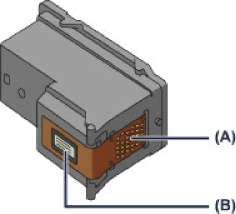
После извлечения следует немедленно его заменить. Не оставляйте принтер без него.
Используйте новый для замены. Установка бывшего в использовании может вызвать засорение сопел.
Кроме того, с ним принтер не сможет предоставить правильную информацию при необходимости замены.
После установки не извлекайте его из принтера и не оставляйте принтер в открытом состоянии. Это приведет к тому, что он высохнет и при повторной установке в работе принтера возникнут неполадки. Чтобы добиться максимального качества печати, ресурс нужно израсходовать в течение шести месяцев после первого использования.
Если заканчиваются чернила, можно в течение некоторого времени продолжать печатать только с помощью черного или цветного, в котором остаются чернила. Однако при этом качество печати будет ниже по сравнению с печатью с двумя. Для получения оптимальных характеристик рекомендуется использовать новые картриджи (скупка струйных картриджей, продать картридж, скупаем картриджи к принтерам, скупка картриджей дорого, продать Москва).
Даже при печати одним типом чернил не извлекайте пустой. Отсутствие цветного или черного вызывает ошибку принтера и остановку печати.
Цветные чернила могут расходоваться даже при печати черно-белого документа или при выборе черно-белой печати.
И цветные, и черные чернила расходуются также при стандартной и глубокой очистке печатающей головки, выполнение которой может быть необходимо для обеспечения работы принтера. Если в нем закончились чернила, немедленно замените его на новый.
1. Убедитесь, что питание включено.
2. Сложите лоток приема бумаги и дополнительный лоток приема бумаги.
3. Откройте крышку.
4. Держатель перемещается в положение для замены.

Не пытайтесь остановить или передвинуть держатель вручную. Не прикасайтесь к держателю до его полной остановки.
Внутренние части принтера могут быть испачканы чернилами. При замене следите за тем, чтобы не испачкать руки или одежду. Чернила несложно удалить с внутренних частей принтера с помощью бумажных салфеток и т. п.
Не прикасайтесь к металлическим или другим частям внутри принтера.
Если крышка остается открытой дольше 10 минут, держатель может переместиться. Загорится индикатор Аварийный сигнал (Alarm). В таком случае закройте крышку, а затем откройте ее снова.
5. Извлеките пустой.
1. Нажмите него до упора (должен прозвучать щелчок).

2. Извлеките его.

• Соблюдайте осторожность при выполнении операций, чтобы не испачкать одежду или окружающее пространство.
• Утилизируйте пустой в соответствии с местными законами и постановлениями об утилизации расходных материалов.
6. Приготовьте новый.
1. Извлеките новый из упаковки и осторожно снимите защитную ленту (С).
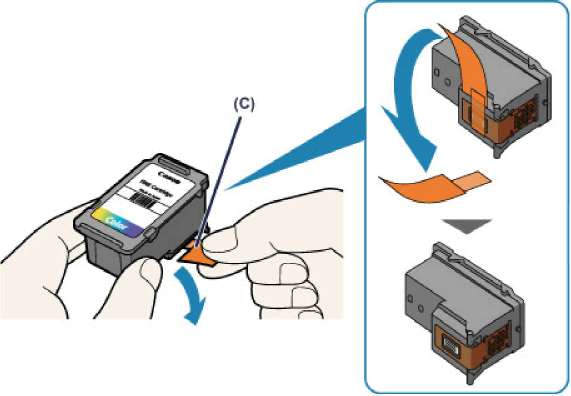
• При встряхивании чернила могут пролиться и запачкать ваши руки и окружающее пространство. Обращайтесь с ним осторожно.
• Осторожно: чернила на удаленной защитной ленте могут испачкать ваши руки и окружающее пространство.
• Не прикрепляйте защитную ленту обратно после удаления.
• Не прикасайтесь к электрическим контактам или соплам печатающей головки. При прикосновении к ним принтер может выполнять печать неправильно.
7. Установите его.
1. Вставьте новые под углом в держатель.
Цветной следует устанавливать в левое гнездо, а черный — в правое.
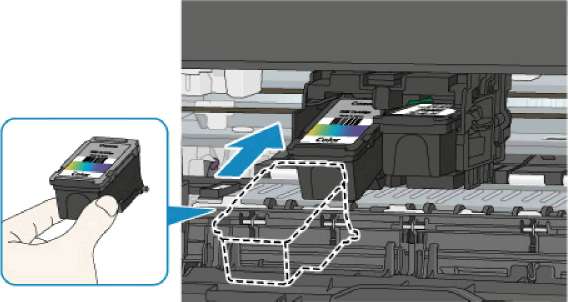
Осторожно установите его, чтобы он не задел электрические контакты на держателе.

2. Нажимайте на него с усилием до фиксации.
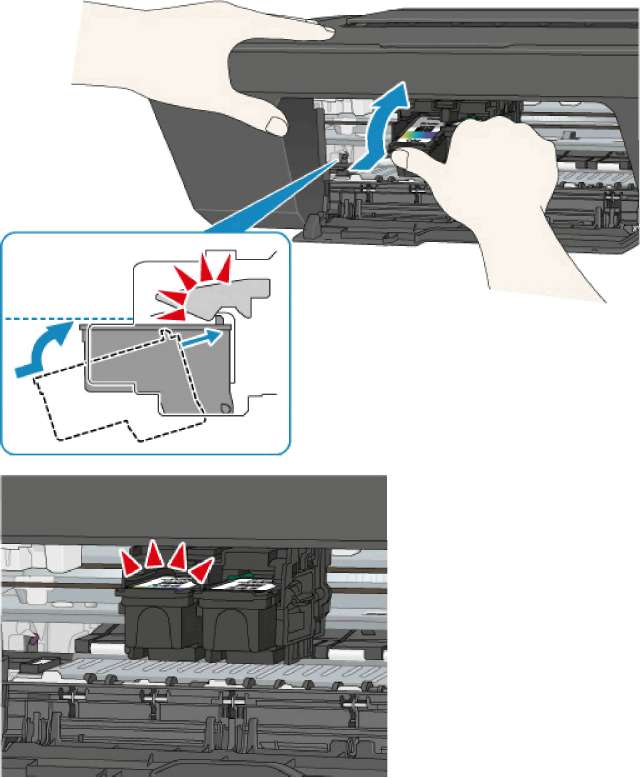
Проверьте, правильно ли он установлен.

• Принтер не будет печатать, пока цветной и черный не будут установлены. Обязательно установите оба.
8. Закройте крышку.

• Если индикатор Аварийный сигнал (Alarm) горит или мигает после закрытия крышки, выполните соответствующее действие.
• Во время работы принтер может издавать шум.
9. Регулировка положения печатающих головок.
10. После замены картриджа выполните выравнивание печатающей головки.
Во время выравнивания принтер автоматически очищает печатающую головку перед печатью образца выравнивания печатающей головки. Не выполняйте другие операции, пока принтер не выполнит очистку печатающей головки.
Статьи
- Вопрос-ответ
- Статьи
- Новости
- Правила сервисного центра
Как заменить картридж в принтере

Этап первый: достаём картридж
Первым делом нужно вынуть картридж из принтера. Сделать это довольно просто. Однако прежде чем приступать к извлечению детали рекомендуем надеть перчатки и одежду, которую не жалко замарать. Дело в том, что из старого изделия часто просыпаются остатки тонера.
Для справки! Узнать, что принтер требует замены картриджа довольно легко. Многие модели таких производителей как HP, Brother, Kyocera, Samsung и пр. сигнализируют об этом. К примеру, популярный Canon Pixma MP250 сообщает о низком уровне чернил ошибкой E16, а у Brother HL-2035R в таком случае загорается индикатор Toner.
Когда будете готовы, то можете начинать. При этом достать картридж из принтера вам поможет следующая инструкция:
- Включаем печатающее устройство. Лишь на некоторых моделях принтеров замена делается при выключенном питании.
- Теперь нужно получить доступ к «внутренностям», где и находится емкость с чернилами. Для этого обычно требуется открыть или выдвинуть переднюю крышку. Будьте осторожны – на многих моделях есть специальные защелки. У каких-то устройств и вовсе нужно нажимать соответствующую кнопку.
- Что же делать дальше? Если у вас струйный принтер, то каретка с картриджами должна «передислоцироваться» в так называемое положение для замены. После чего пользователь сможет без труда достать до них рукой. У лазерных принтеров картридж обычно никуда не выезжает. Как только вы откроете крышку, то сразу же увидите его. При этом у некоторых принтеров (тот же HP LaserJet Pro CP1025) для извлечения картриджа с краской определенного цвета требуется нажать специальную клавишу-индикатор. Только так карусель прокрутится и встанет в правильное для замены положение.
- Далее нужно извлечь картридж из принтера. Делается это по-разному. Все зависит от производителя и модели. Ведь каждое устройство оборудуется своими механизмами, удерживающими картридж. Например, у многих струйных печатников нужно опускать рычаг. Потом остается лишь слегка надавить на картридж, чтобы он выпал из пазов. Какие-то емкости с тонером следует вынимать по-другому – взяв рукой за верхнюю часть и потянув вверх под углом от места крепления. Еще некоторые принтеры для изъятия картриджа требуют нажатия кнопки сброса сбоку каретки. Одним же из самых сложных устройств в этом плане считается Epson FX-890. Чтобы извлечь картридж из этого принтера, нужно открыть крышку, снять защитную заслонку и убрать направляющую ленту.
- Доставайте расходник аккуратно! При этом старайтесь не касаться других внутренних деталей. Не рекомендуется также трогать фотобарабан или подвижные части картриджа.
Этап второй: готовим картридж к замене
Самое сложное осталось позади. Теперь займемся подготовкой картриджа к замене. Для этого его нужно либо заправить чернилами, либо приобрести новый. При этом купить можете как ту же модель расходника, так и неоригинал, который совместим с вашим принтером.
Если вы выбрали новый картридж, то первым делом аккуратно вытащите его из противоударной и герметичной упаковки. Просто вскройте и снимите ее с расходника. Причем выполняя данную процедуру, старайтесь не прикасаться к контактам, соплам и фотобарабану.
Учтите и то, что даже с нового картриджа порой просыпается тонер. Поэтому производите его замену на поверхности, защищенной газетами или пленкой. Специальная одежда также придется к месту.
Еще не забудьте снять защитную ленту и предохранительный скотч, который находится на контактах картриджа (как правило, это наклейки-язычки с цветовым указателем). Затем несколько раз поверните емкость с чернилами вперед и назад, удерживая ее в горизонтальном положении. Делается это для того, чтобы равномерно распределить краску внутри картриджа, которая могла застояться при транспортировке или длительном хранении.
Этап третий: вставляем новый картридж
Старую емкость с тонером мы достали. Теперь нужно правильно поставить новый картридж, который вы приобрели в магазине или самостоятельно заправили чернилами. Для этого рекомендуем учитывать следующее:
- Картридж у вас в руках. Он без упаковки. Также вы немного встряхнули его для лучшего распределения чернил. Теперь вставляем картридж в принтер, обязательно попадая в соответствующие пазы.
- При этом существенных усилий не прилагаем. Иначе можно сломать картридж или повредить механизмы, удерживающие его. Он должен двигаться свободно, плавно и легко по специальным направляющим. Если чувствуете, что картридж не проходит дальше или неправильно зафиксировался, то вытащите его и повторите процедуру.
- Следите за тем, чтобы расходник был помещен не «вверх ногами» и не задом наперед.
- На многих моделях принтеров (особенно со струйной печатью) есть упорный механизм. В таком случае нужно убедиться, что картридж был плотно вставлен. Об этом вам скажет характерный щелчок при нажатии.
- Далее нужно закрыть крышку. Затем подождать, пока устройство перейдет в рабочий режим. Вам удалось поменять картридж самостоятельно!
- В конце печатаем пробную страницу. Это делается с той целью, чтобы убедиться в работоспособности картриджа и принтера.
Замена картриджа печати

Не сжигайте тонер (новый или отработанный) и емкости от него. При этом можно получить ожоги. Тонер воспламеняется при контакте с открытым пламенем.

Не храните тонер (новый или отработанный) и емкости от него вблизи открытого огня. Это может привести к возгоранию и получению ожогов. Тонер воспламеняется при контакте с открытым пламенем.

Далее объясняются предупреждающие сообщения на пластиковом пакете, который используется для упаковки данного аппарата.
Храните полиэтиленовые принадлежности (пакеты, перчатки и т.д.), поставляемые в комплекте с аппаратом, вне досягаемости маленьких детей. Контакт полиэтиленовых принадлежностей с внешними органами дыхания ребенка (носом, ртом) может вызвать удушье.

Не используйте блок очистки для сбора просыпавшегося тонера (включая отработанный тонер). Собранный тонер может стать причиной возгорания или взрыва из-за колебания электрических контактов в блоке очистки. Однако, вы можете использовать блок очистки, разработанный с учётом пылевзрывобезопасности. Если тонер рассыпан по полу, медленно соберите рассыпанный тонер и уберите остатки влажной тряпкой.

Не раздавливайте и не сжимайте емкости с тонером. Это может привести к высыпанию тонера, результатом которого может стать загрязнение кожных покровов, одежды, пола и случайное проглатывание.

Храните тонер (новый или отработанный), контейнеры из-под него и детали, соприкасавшиеся с ним, в недоступном для детей месте.

При попадании нового или отработанного тонера в дыхательные пути прополощите горло большим количеством воды и выйдите на свежий воздух. При необходимости обратитесь к врачу.

При удалении застрявшей бумаги или замене тонера не допускайте попадания тонера (нового или отработанного) на свою одежду. В случае попадания тонера на одежду промойте загрязненный участок холодной водой. Под действием горячей воды тонер въедается в ткань так, что пятно становится невозможно удалить.

При удалении застрявшей бумаги или замене тонера не допускайте попадания тонера (нового или отработанного) на свою кожу. Если тонер попал на кожу, тщательно промойте этот участок водой с мылом.

При попадании нового или отработанного тонера в глаза немедленно промойте их большим количеством воды. При необходимости обратитесь к врачу.

При попадании нового или отработанного тонера в желудок необходимо выпить большое количество воды, чтобы уменьшить его концентрацию. При необходимости обратитесь к врачу.

Внутренние части аппарата сильно нагреваются. Не прикасайтесь к деталям с табличкой » » (указывает на нагретую поверхность).

Храните картриджи в прохладном темном месте.
На практике, печатаемые количества экземпляров зависят от размера изображения и его плотности, количества одновременно печатаемых страниц, типа и формата бумаги и оружающих условий, таких как температура и влажность. Со временем качество тонера ухудшается. Возможно, потребуется заменить тонер раньше. Поэтому рекомендуется всегда держать новый принт-картридж на готове.
Для обеспечения высокого качества печати производитель настоятельно рекомендует использовать оригинальный тонер, поставляемый им.
Производитель не несет ответственности за любой ущерб или затраты, причиной которых стало использование в рамках офисного оборудования пользователя деталей/частей, не являющихся оригинальными, предоставляемыми производителем.
Сообщения на экране
Если на экране появится сообщение «Требуется замена: Картридж печати», замените принт-картридж.
Если на экране появится сообщение «Скоро требуется замена: Картридж печати», подготовьте новый принт-картридж.

Не допускайте попадания внутрь аппарата скрепок, скобок и других мелких предметов.
Не оставляйте картридж для печати без крышки под прямыми солнечными лучами на длительное время.
Не дотрагивайтесь до фотопроводника принт-картриджа.

Не прикасайтесь к ID чипу сбоку картриджа, как показано на следующем рисунке.

Если тонер закончится, печать будет невозможна до замены картриджа.
 Если бумага загружена в обходной лоток, удалите ее и закройте обходной лоток.
Если бумага загружена в обходной лоток, удалите ее и закройте обходной лоток.
 Нажмите боковую кнопку для открытия передней крышки и аккуратно опустите ее.
Нажмите боковую кнопку для открытия передней крышки и аккуратно опустите ее.
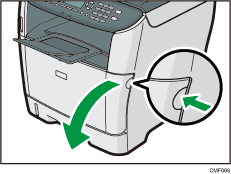
 Аккуратно вытяните картридж в горизонтальном направлении, держа его за центр.
Аккуратно вытяните картридж в горизонтальном направлении, держа его за центр.
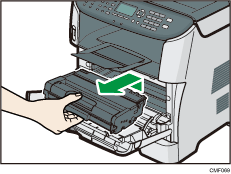
Не встряхивайте снятый картридж для печати. Это действие вызовет подтекание оставшегося тонера.
Положите старый картридж на бумагу или другой материал, чтобы не загрязнить свое рабочее место.
 Достаньте новый картридж для печати из коробки и выньте его из полиэтиленового пакета.
Достаньте новый картридж для печати из коробки и выньте его из полиэтиленового пакета.
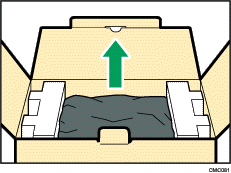
 Разместите картридж на ровной поверхности и удалите защитный материал.
Разместите картридж на ровной поверхности и удалите защитный материал.
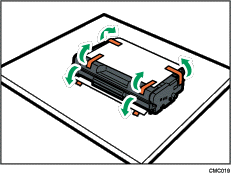
 Возьмите картридж для печати и встряхните в направлении из стороны в сторону пять или шесть раз.
Возьмите картридж для печати и встряхните в направлении из стороны в сторону пять или шесть раз.
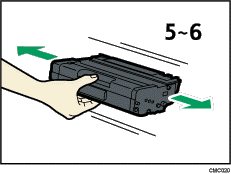
Равномерное распределение тонера в емкости улучшает качество печати.
 Вставьте картридж в горизонтальном положении. Если картридж вставлен до упора, поднимите его немножко и толкните до конца. Потом толкните вниз до полной фиксации.
Вставьте картридж в горизонтальном положении. Если картридж вставлен до упора, поднимите его немножко и толкните до конца. Потом толкните вниз до полной фиксации.

 Аккуратно прижмите переднюю крышку до упора. Соблюдайте осторожность, чтобы не прищемить пальцы.
Аккуратно прижмите переднюю крышку до упора. Соблюдайте осторожность, чтобы не прищемить пальцы.
Закрыв переднюю крышку, дождитесь отображения начального экрана.
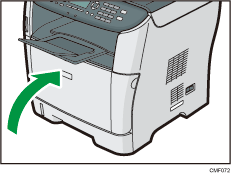
 Наденьте защитный материал, снятый при выполнении действия 5, на старый картридж. Затем положите старый картридж для печати в пакет и уберите в коробку.
Наденьте защитный материал, снятый при выполнении действия 5, на старый картридж. Затем положите старый картридж для печати в пакет и уберите в коробку.
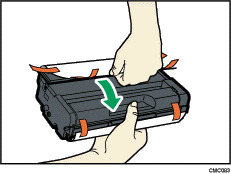

Для утилизации и в целях охраны окружающей среды используйте защитное покрытие для старого картриджа для печати.
Соблюдайте условия программы утилизации картриджей для печати, в соответствии с которыми использованные картриджи для печати собираются для переработки. Для получения дополнительной информации обратитесь к поставщику или в сервисный центр.
Заправка картриджей КУЛПРИНТ
Продажа картриджей, оргтехника, тонеры, обслуживание компьютеров, полиграфия.
Оптовые цены на сумму от 5 т.р. Бесплатная доставка от 30 т.р.
Выезд мастера и курьера в Москве! Доставка товаров по всей России. Мы работаем: Пн-Пт 09:00-19:00
| Товаров: 0 |
- Заправка картриджей
- Проблемы печати
- Обзоры оргтехники
- Прошивки
- Видео
Замена картриджа лазерного принтера — инструкция
Для замены картриджа в лазерном принтере следуйте приведенной инструкции:
1. Откройте переднюю крышку печатающего устройства.
2. Извлеките старый использованный картридж. Тяните его плавно, не прикладывая рывков или больших усилий, иначе картридж может застрять в принтере. Подробно об этой проблеме – читайте тут: Картридж застрял в принтере. Поместите его в пакет во избежание просыпания остатков тонера.

Извлечение старого картриджа из принтера
3. Извлеките новый картридж из упаковки. Будьте осторожны, опасайтесь просыпания тонера. Если рассыпался — удалите его сухой тряпкой или холодной водой. Избегайте попадания тонерного порошка на одежду, ворс или ткань.
4. Несильно встряхните картридж несколько раз для более равномерного распределения тонера в картридже. Лучше делать это держа картридж двумя руками в горизонтальной плоскости, а не вверх-вниз.

Установка нового картриджа в принтер
5. Снимите с картриджа защитные ленту и крышку. Делайте это осторожно. Ленту отделяйте полностью, не допускайте разрывов ленты.
6. Установите тонер–картридж в принтер на направляющие. Картридж должен легко стать на направляющие, двигаться по ним и зафиксироваться в конечном положении без прикладывания усилий. Обратите внимание – картридж каждого цвета имеет индивидуальную маркировку во избежание неправильной установки. Сравните наклейку на картридже с наклейкой в принтере перед установкой.
7. Закройте крышку принтера.
8. Распечатайте тестовую страницу. У оригинального или качественно заправленого картриджа не должно возникать дефектов при печати.
Если вы много печатаете и часто меняете картридж в принтере то у вас есть необходимость заправки картриджей . Советуем доверить её профессионалам. Звоните (495) 229-31-32 и мастера coolprint.ru заправят Ваш картридж качественно и в короткие сроки.
 Apple iPhone SE по супер низкой цене, всего 32000 рублей!
Apple iPhone SE по супер низкой цене, всего 32000 рублей!
Доставка бесплатно
Отправка в регионы
Оригинал Евротест
8 (495) 229-31-32
посмотреть
Замена картриджа МФУ самостоятельно
Многофункциональный офисный комбайн или МФУ – это агрегат, в едином корпусе которого удачно уживаются принтер, копир, сканер и факс. Это популярный прибор, завоевавший благосклонность пользователей своей исключительной эффективностью, способностью экономить пространство, а также средства на электроэнергию и расходные материалы.
Наиболее востребованные типы МФУ – лазерный и струйный. Печатающий механизм лазерного агрегата использует порошкообразный тонер, в струйном приборе применяются специальные чернила. МФУ используются для оснащения и офисов, и домашних кабинетов. По мере эксплуатации эта техника требует замены расходных материалов, в том числе картриджей. Эта операция выполняется довольно легко, однако, во избежание проблем, стоит ознакомиться с некоторыми простыми правилами.
Особенности замены картриджа в лазерном МФУ
Картридж в лазерных МФУ – это своеобразный бункер с тонером, который, как правило, скрыт под крышкой на лицевой стороне агрегата. Чтобы его извлечь, нужно открыть крышку, аккуратно потянуть за ручку и вытащить из корпуса МФУ. При этом следует соблюдать предельную осторожность, так как при извлечении картриджа тонер – печатающий порошок – может просыпаться и загрязнить воздух в помещении.
Новый картридж обычно реализуется в специальной упаковке – коробке из плотного картона. Кроме того, собственно бункер затянут в черную плотную пленку или пакет. Разрезая упаковку, помните, что картридж – это сложная конструкция, состоящая не только из емкости с тонером, но включающая и фото барабан, обтянутый терм плёнкой, а также вал заряда и магнитный вал.
Фото барабан – довольно деликатное устройство, чувствительное к повреждениям. Поскольку он ничем не защищен, следует быть осторожным, важно не поцарапать покрытие и не трогать его руками. Замена фотобарабана в случае повреждения обойдется недешево.
Когда картридж вынут из пакета, необходимо удалить защитные элементы – плотную бумагу с фото барабана и липкую ленту, которая закрепляет движущиеся части бункера. Этого требует техника безопасности, поскольку попав в печатающий механизм, защитная упаковка может вывести агрегат из строя, и потребуется основательный ремонт МФУ.
Картридж имеет специальные выступы, а само МФУ – пазы, которые направляют и облегчают установку бункера. Чтобы вставить картридж, следует взять его за ручку, встряхнуть и установить его в устройство до упора. При этом не следует прикладывать чрезмерные усилия: если картридж не вставляется, значит, его положение неправильно и устройство нужно перевернуть. О том, что бункер зафиксировался в МФУ, свидетельствует легкий щелчок. После этого нужно закрыть крышку, чтобы агрегат заработал.
Как самостоятельно заменить картридж в МФУ
Струйные модели обычно приобретают для применения в домашних условиях. Замена их чернильных картриджей – ответственный процесс, требующий аккуратности и скрупулезности из-за хрупкой конструкции МФУ. При этом устройство должно быть включено.
Чтобы получить доступ к картриджу, следует открыть верхнюю крышку агрегата и зафиксировать ее в крайнем положении с помощью специального упора. Когда крышка открывается, каретка, в которой закреплены картриджи, автоматически выезжает на площадку. Чтобы их достать, нужно отогнуть язычки и снять чернильницы. После этого необходимо извлечь новые картриджи из упаковки и удалить защитную пленку из сопел головок или бункеров с чернилами. Затем следует аккуратно установить картриджи согласно цветной маркировке. Об успешной интеграции чернил оповестит щелчок. После этого нужно закрыть крышку.
Некоторые модели струйных МФУ после замены картриджей начинают работать автоматически, иногда требуется нажать соответствующую кнопку. Подробные инструкции по выполнению операции по замене чернил входят в комплект каждого МФУ. Также их можно найти на сайте производителя.
Если вы все же испытываете трудности с обслуживанием МФУ, к вашим услугам – сервисный центр «АРН Групп». Позвоните нам по телефону +7 (495) 109-03-53 или отправьте заполненную онлайн-заявку. Наши специалисты подробно проконсультируют вас по поводу любой технической проблемы. Обращайтесь!
Замена картриджа в принтере или МФУ
Неприятно, когда во время распечатывания каких-либо важных документов заканчиваются чернила. Что делать в таком случае? Вам необходимо срочно завершить распечатку. Есть два варианта. Первый – вызвать мастера и заплатить ему за замену картриджа. Второй – воспользоваться инструкцией, в которой подробно описано как поменять картридж в принтере и все сделать самому.
Картриджи различаются в зависимости от производителя и модели принтера, но все операции по замене картриджа одинаковые. Рассмотрим все этапе, чтобы ничего не пропустить.
- Узнаем производителя и модель принтера
- Достаем картридж
- Замена картриджа
- Проверка картриджа после замены
- Несколько простых советов
Узнаем производителя и модель принтера
Прежде, чем менять картридж, нужно узнать, какая у вас модель принтера и какие картриджи для него подходят. Как уже было сказано выше, для различных принтеров подходят различные картриджи. Запишите производителя и модель принтера.

Обычно название есть на самом устройстве (см. картинку выше). Если модель принтера не указана на передней части устройства, то всегда есть информация сзади на этикетке с техническими данными о принтере. В обратном случае можно посмотреть подробную информацию в книжке-инструкции.
Также, если принтер уже установлен на компьютере или ноутбуке, то вы можете нажать «Пуск» — «Устройства и принтеры» и посмотреть там название установленного принтера.
Теперь когда мы знаем модель, вы можете вбить в поиск Яндекс фразу «картридж для принтера модель принтера» и найти какой картридж подходит вам. Но лучше убедиться посмотрев на него своими глазами.
Достаем картридж
Чтобы получить доступ к картриджам нужно включить само устройство. В некоторых моделях замена картриджа происходит при выключенном питании, но не редко бывают случаи где необходимо включение устройства. Как правило это бывает со струйными принтерами.
После включения поднимите крышку или выдвините ее на себя. В случае струйного принтера Вы увидите небольшой блок, который скользит к центру устройства это и есть картридж. Каждая модель имеет свой механизм открытия. Есть и такие в которых нужно сначала зажать кнопку сброса и только после этого открывать крышку. В случае лазерного принтера потяните крышку на себя.
Вынуть картридж непросто. Опять же все зависит от модели устройства. Откройте упорный механизм, который удерживает картридж на месте или вдавите фиксатор внутрь, что приведет до его отсоединения. Другой тип картриджей нужно вынимать следующим образом: взять рукой за его верхнюю часть и потянуть вверх под углом от точки крепления. Есть еще один способ: зажать кнопку сброса сбоку каретки картриджа. После нужных манипуляций можно вытащить картридж.

На картинке выше нарисовано как вытащить картридж из лазерного принтера Samsung. Процесс на аппаратах других производителей не будет сильно отличаться.
Хорошенько осмотрите и запишите его тип и номер. Для большей надежности сфотографируйте его.
Замена картриджа
Картриджи бывают как оригинальные, так и неоригинальные. Неоригинальные стоят дешевле, но могут печатать не так четко как оригинальные, да и могут ломаться. Также картриджи можно не покупать, а заправлять старые, это выйдет намного дешевле. Все зависит исключительно от ваших задач и бюджета.
Сходите в магазин и покажите выписанную информацию о картридже или его фотографию продавцу. Он подберет то, что вам нужно. Если вы разбираетесь в подобных механизмах можете сами выбрать нужный тип картриджа, заказав его по интернету, чтобы не тратить время на поход в магазин. Не пытайтесь самостоятельно купить картридж, если вы не знаете какой именно вам нужен. В результате вы приобретете картридж другого типа, который вам не подойдет и лишь впустую потратите свои деньги.
Итак, картридж у вас в руках. Достаньте его из коробки, но не спешите извлекать из пластиковой упаковки. Дело в том, что чернила могут залежаться в тоннере, а это отразиться на качестве печати. Возьмите его в руки и немного встряхните.

Таким образом вы равномерно распространите тонер в картридже. Не сделав этого при распечатке, вы можете подумать, что картридж плохой, хотя на самом деле с ним все в порядке. Теперь можно вытащить его из пластика. Снимите защитную пленку (цветной язычок) из нижней части. Проводя эту операцию постарайтесь не касаться самой печатающей головки. Небольшие пятна на ней приводят к значительному ухудшению печати. Даже если вы слегка притронулись к ней, протрите ее тряпочкой.
Картридж готов. Теперь его можно вставить в принтер. Поставьте его в ячейку и зафиксируйте на месте. В принтере, который имеет упорный механизм, убедитесь, что картридж был плотно вставлен. Об этом скажет характерный щелчок при нажатии.

После того, как вы убедились, что все в порядке можно закрывать крышку принтера.
Возможно вам поможет видео-инструкция, как поменять картридж. В этом видео показывается процесс замены картриджа с тонером в лазером принтере HP.
А в этом видео замена картриджа в струйном принтере HP.
Проверка картриджа после замены
Приступаем к следующему шагу – проверка картриджа. После закрытия крышки, принтер определяет автоматически, что картридж был заменен. На экране появится сообщение о том, что нужно напечатать тестовую станицу. Нажимаем «Ок». Если в вашей модели не предусмотрено данной функции, поставьте принтер на печать обычным способом. Не забудьте вставить чистую бумагу, так может появится ошибка. Перед печатью произойдет проверка настроек в самом принтере и только после этого будет напечатана тестовая страница.
Если картинка соответствует действительности значит все хорошо. Если вы заметили появление каких-то полос или пробелов, сделайте глубокую очистку. Возможно необходимо будет сделать выравнивание печатающих головок. Все эти операции делаются в панели управления принтером. Для каждого аппарата свои меню, поэтому подробное описание как это сделать вы сможете прочитать в книжке-инструкции или скачать руководство пользователя вашего принтера в Интернете.
Итак, вы только что поменяли картридж в своем принтере. Это легко сделать. Всего несколько простых шагов помогли сэкономить ваши деньги.
Несколько простых советов
1. В большинстве случаев, неопытные пользователи не знают, как правильно поменять картридж в принтере и в результате получают испачканные руки и одежду.
Чтобы избавиться от неприятных чернильных пятен, возьмите сухое полотенце и промокните их как можно больше нажимая. То, что осталось смойте холодной водой. Если использовать горячую воду, пятна навсегда останутся на ткани;
2. Если вам необходимо поменять сразу два картриджа – цветной и черно-белый, убедитесь, что они находятся на своих местах. Если вставить черно-белый картридж на место цветного и наоборот, вы только испортите их. Заменяя картриджи нужно быть очень внимательным, так как их стоимость достаточно высокая.
Как поменять картридж в смесителе на кухне: 6 шагов
Если стал барахлить смеситель — это не всегда говорит о том, что на кухню нужен другой. Иногда все ограничивается такой мелочью, как смена картриджа. Это нетрудно осуществить собственными силами.

Виды картриджей для смесителей
Всего различают два основных типа картриджей:
- Шаровые — как видно из названия, в их конструкции предусмотрен специальный шарик с двумя отверстиями. Когда пользователь передвигает рычаг, этот шар перекрывает отверстия в патрубках, одно или два, смешивая потоки. Подходит только для однорычажных кранов, вроде POLA.
- Дисковые — обладают другим строением: вместо шарика используется диск. Такие отличаются универсальностью, так как подойдут не только моделям с одним рычагом, а и двухвентильным.
Оба варианта работают по схожему принципу. Их цена зависит от материала и оснащения. Так, варианты со штоком, сделанным из металлокерамики, стоят дешевле, чем латунные приспособления с терморегулятором. Также бывают неразборные изделия. Они хоть и недорогие, но если что-то сломается, отремонтировать кран не выйдет: придется менять его полностью.
Совет: если мойка в кухне — неглубокая, стоит подобрать кран с высоким изливом, как у VEGA. С ним мыть объемные предметы будет удобнее.

Принцип работы смесителя однорычажного типа
Как известно из предыдущего раздела, именно при помощи картриджа смешивается вода. При этом наиболее часто применяется шаровая и дисковая керамическая арматура.
У первого варианта есть специальная головка, которая отвечает за силу напора (регулируется за счет шарика внутри посредством подъема рычага), и температуру (контролируется поворотом). Точка подключения для горячей и холодной воды всего одна.
В однорычажных смесителях с применением керамики ограничение потока реализовано за счет притертых керамических пластин. Главное их достоинство — в долговечности: материал не подвергается коррозии, неприхотлив к условиям эксплуатации.
Интересно: модели вроде Active Neo Doc оснащают выдвижной лейкой. С ними не нужно поднимать тяжелое ведро или кастрюлю, чтобы набрать воду.

Когда необходимо заменить картридж
Признаки того, что необходима замена детали:
- Стало труднее регулировать температурный режим, силу потока. Часто случается, что когда рычаг настроен на холод — идет горячая вода, и наоборот.
- При одинаковом положении регулятора сильно отличается t°.
- С крана продолжает капать, даже если он закрыт.
- Двигать рычаг стало труднее.
Распространенные причины поломок
Смеситель в кухне, ванной может сломаться из-за многих факторов. Вот самые распространенные из них:
- металл окислился или появились солевые отложения;
- устройство износилось со временем;
- частые гидроудары повредили его конструкцию;
- изначальный брак.
Совет: чтобы раковина в кухне не забивалась, можно установить измельчитель, например, TURBO ELITE TE-50.
В любом случае перед началом работ необходимо убедиться, что проблема заключается именно в картридже.
Как поменять картридж в смесителе на кухне
В замене нет ничего трудоемкого: это можно сделать и своими руками.
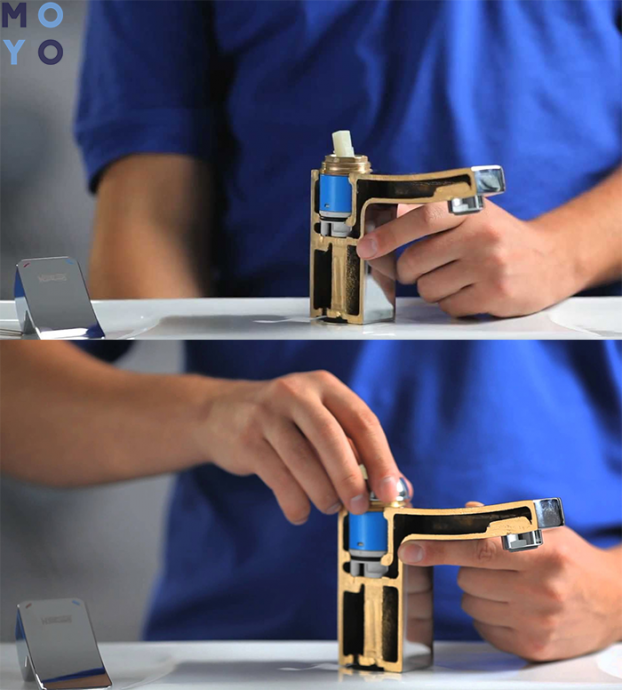
Необходимые инструменты
Чтобы заменить картридж, нужно подготовить:
- ручной инструмент: ключ разводного типа, а также плоскогубцы и разные отвертки;

- кусочек чистой ткани;
- средство, которое поможет удалить накипь, например, раствор уксуса или жидкость типа WD-40.
Последовательность разборки и замены устройства
Теперь необходимо поставить новый элемент и собрать конструкцию в обратном порядке.
Примечание: перед обратной сборкой будет не лишним рассмотреть детали на предмет засоров, трещин и прочих повреждений. Возможно, таким мелким ремонтом, как прочистка изделия и замена прокладок, получится обойтись.

Как видно, установить новехонький картридж в смеситель на кухне — не такое уж и сложное дело. Помимо самой детали, нужно лишь запастись инструментом и выделить немного времени.



